새로 설치한 윈도우, 이제 제대로 활용할 차례입니다.
설치만으로 끝나지 않습니다. 보안부터 성능 최적화까지 초기 설정이 매우 중요합니다. 이 글에서는 윈도우 설치 직후 꼭 해야 할 설정과 추천 작업들을 간단하고 효율적으로 안내드리겠습니다.
윈도우 정품 인증
이전 포스팅에서 설명드린 정품 인증키 종류와 차이점 (FPP, ESD, OEM, DSP) 에 대해 읽어보셨다면, 이제 해당 키를 사용하여 윈도우 정품 인증을 진행하시면 됩니다.
💡 정품 인증키 구매 방법:
Microsoft 공식 웹사이트: Windows 공식 스토어에서 정품 인증키 구매 가능.
인증된 리셀러: 온라인 스토어나 오프라인 매장에서 정품 인증키를 구매할 수 있습니다.
PC판매점: PC를 조립하거나 구매할 때 정품 인증키를 함께 제공하는 경우도 있습니다.
- 설정 → 업데이트 및 보안 → 정품 인증 → 제품 키 입력.
- 인터넷 연결 후 정품 인증 완료 확인.
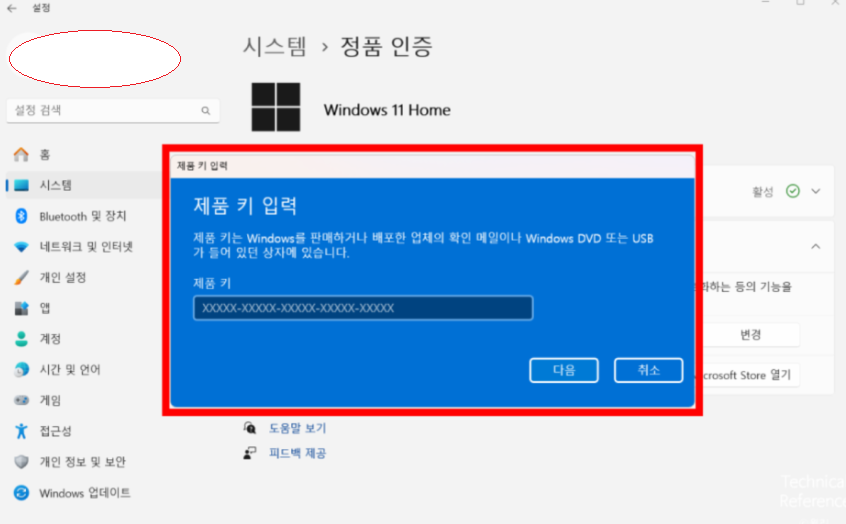
💡 정품 인증이 중요한 이유: 정품 인증을 하지 않으면 개인 설정 변경이 제한되거나 보안 업데이트를 받을 수 없습니다. 따라서 정품 인증키를 구매하셨다면 빠르게 활성화하세요.
시스템 업데이트 및 드라이버 설치
a) 윈도우 업데이트 확인
설정 → 업데이트 및 보안 → Windows 업데이트 → '업데이트 확인' 클릭.
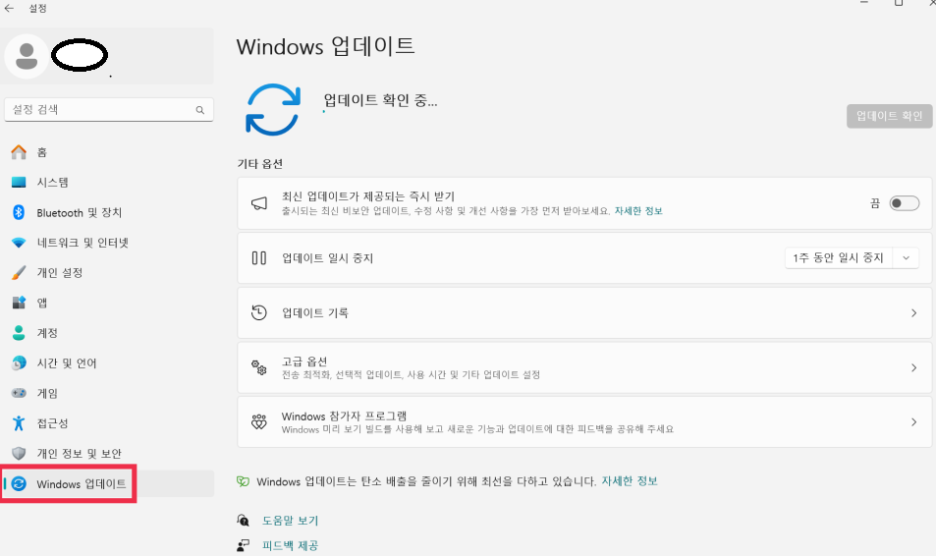
💡 최신 업데이트 설치 후 재부팅 권장.
b) 드라이버 설치 및 업데이트
- 장치 관리자를 열어 모든 드라이버가 제대로 설치되었는지 확인합니다.
- 제조사 공식 웹사이트에서 최신 드라이버를 다운로드하여 설치합니다.
드라이버 설치 프로그램 추천:
3DP Chip & Net: 자동으로 모든 드라이버를 검색하고 설치할 수 있는 무료 프로그램. (특히 네트워크 드라이버 문제 해결에 유용) (해당 드라이브를 많이 사용하고 있습니다)
Snappy Driver Installer: 인터넷 연결 없이도 오프라인 드라이버 설치가 가능한 강력한 도구.
💡 중요: 드라이버 설치 후 반드시 컴퓨터를 재부팅하여 적용하세요.
보안 설정
1. 윈도우 디펜더 활성화 및 설정
- 설정 → 업데이트 및 보안 → Windows 보안 → 바이러스 및 위협 방지.
- 실시간 보호 기능을 활성화하여 보안을 강화합니다.
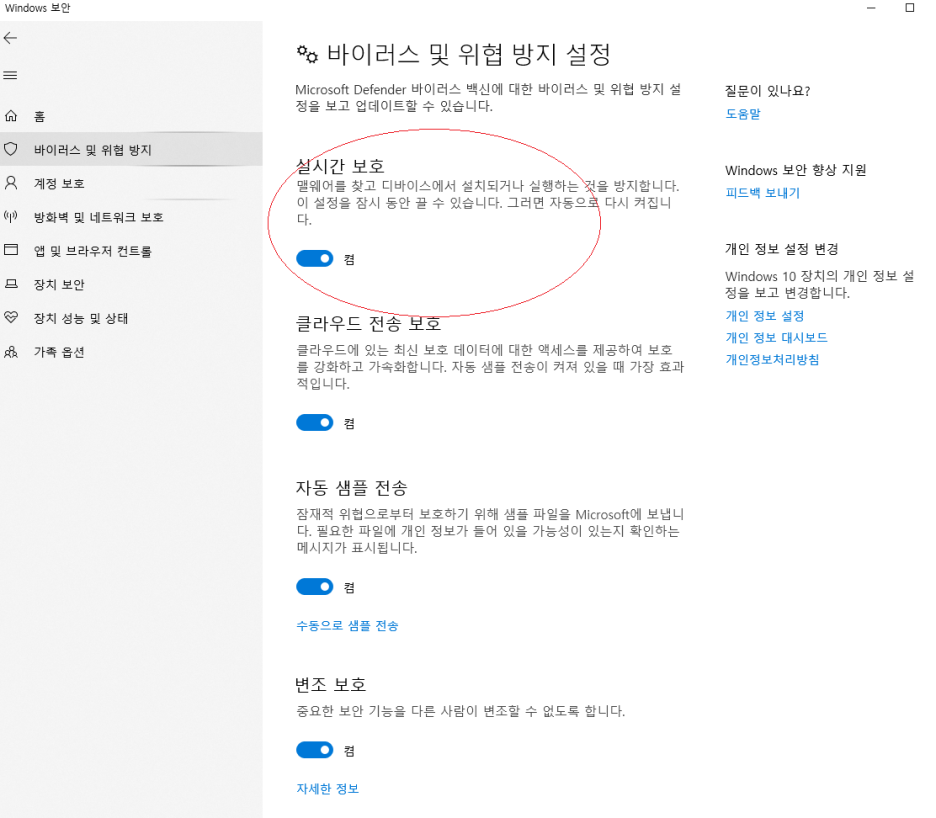
2. 방화벽 설정 확인
- 설정 → 업데이트 및 보안 → Windows 보안 → 방화벽 및 네트워크 보호.
- 공용 및 개인 네트워크 방화벽이 활성화되어 있는지 확인합니다.
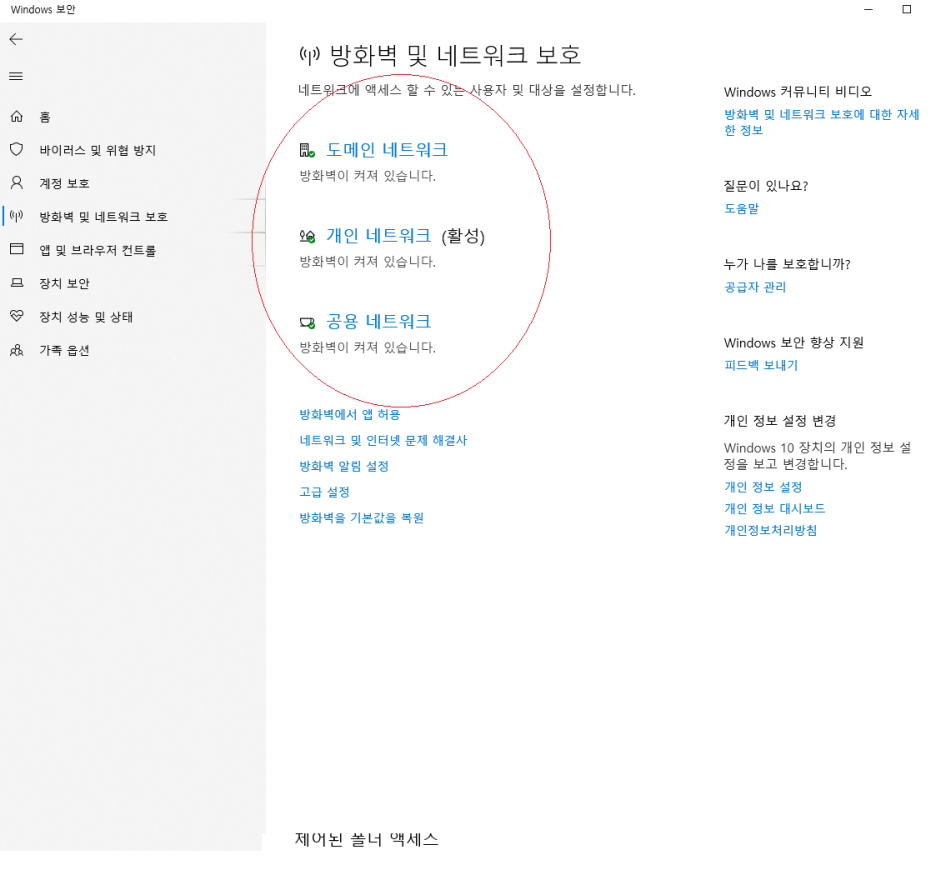
3. 백신 프로그램 설치 (선택 사항)
- 추가 보안을 위해 백신 프로그램 설치 고려. (예: Kaspersky, Avast, Bitdefender, 알약 등)
전 디펜더로 충분하다고 판단하여 따로 설치는 하지 않았습니다
최적화 설정
1. 불필요한 시작 프로그램 비활성화
- 작업 관리자 → 시작 프로그램 탭 → 사용하지 않는 프로그램 '사용 안 함'으로 설정.
비활성화 추천 프로그램 목록 (예시):
- Adobe Creative Cloud (자주 사용하지 않는 경우)
- Discord (자동 실행이 필요하지 않다면)
- Microsoft Teams (필요할 때만 수동 실행)
- Spotify (부팅 후 필요할 때 실행)
- OneDrive (자동 동기화 기능을 끌 때)
- Zoom (사용 시 수동으로 실행)
- 기타 자동 업데이트 프로그램들 (예: Steam, Epic Games Launcher 등)
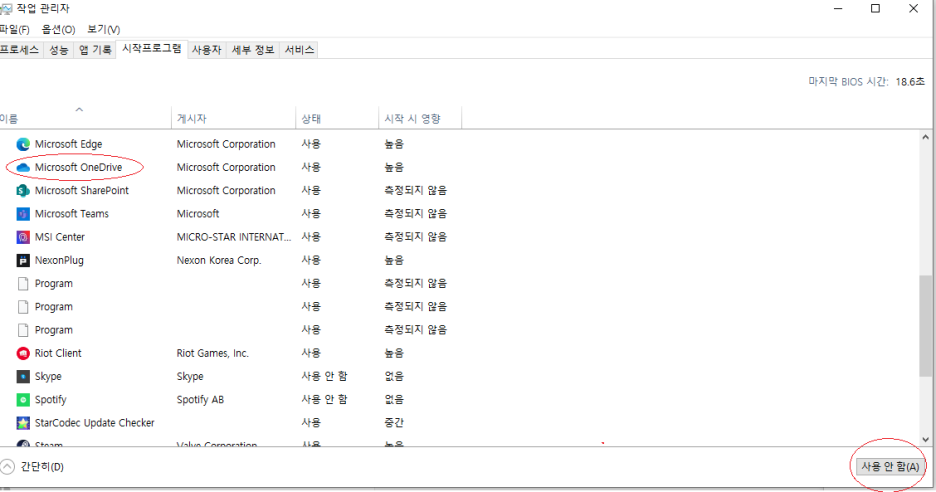
2. 디스크 정리 및 관리
- 디스크 정리 도구 실행 → 불필요한 파일 삭제.
- 디스크 조각 모음 및 최적화 도구를 이용하여 SSD 또는 HDD 성능 향상.
3. 전원 설정 최적화 (노트북 사용자)
- 설정 → 시스템 → 전원 및 절전 → 추가 전원 설정 → 고성능 또는 균형 조정 선택.
💡 추가 팁
- 필요하지 않은 애플리케이션은 삭제하여 디스크 공간 확보.
- Windows 기능에서 사용하지 않는 기능 비활성화 (예: 원격 데스크톱, Hyper-V 등).
- 시스템 복원을 활성화하여 문제 발생 시 되돌릴 수 있도록 설정.
마무리
모든 설정이 완료되었다면 이제 안정적이고 쾌적하게 윈도우를 사용할 수 있습니다!
문제없이 사용해주시기 바라며 추가 문의사항이 있으시면 댓글로 남겨주세요.
'소소한 꿀팁 > 컴퓨터 & 윈도우 팁' 카테고리의 다른 글
| 당신의 컴퓨터, 진짜 안전한가요? 꼭 꺼야 할 윈도우 설정 3가지 (2) | 2025.03.30 |
|---|---|
| 📎 인터넷 없이도 가능! 윈도우11 오프라인 설치법 (오프라인 설치 방법) (0) | 2025.03.29 |
| 💻 윈도우 설치 완벽 가이드 - 저만 따라오세요 (2) | 2025.03.25 |
| 💽 윈도우 부팅디스크 만들기 - 완벽 가이드 (2) | 2025.03.25 |
| 윈도우 설치 전 꼭 알아야 할 인증키 종류 총정리해드립니다 (FPP, ESD, OEM, DSP) (7) | 2025.03.20 |



